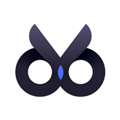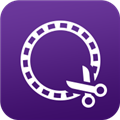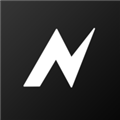应用简介
Windows Movie Maker是微软官方自带的一个家庭式视频剪辑软件,拥有精简的操作,多样的视频滤镜特效,使用它只需三个步骤,通过简单的拖放操作,精心的筛选画面,然后添加一些效果、音乐和旁白,最一部家庭电子相册就完成了,最后就可以分享导出。
小编推荐:电脑视频剪辑软件

【功能介绍】
1、导入并编辑幻灯片和视频
使用Windows Movie Maker可快速将照片和录像从PC或相机添加到素材库中。然后,按照您喜欢的方式精心调整您的电影。您可随意移动、快进或慢放电影内容。
2、编辑配乐并添加主题
使用音频和主题来改善电影。影音制作将自动添加转换和效果,以使您的电影看起来精美而专业。
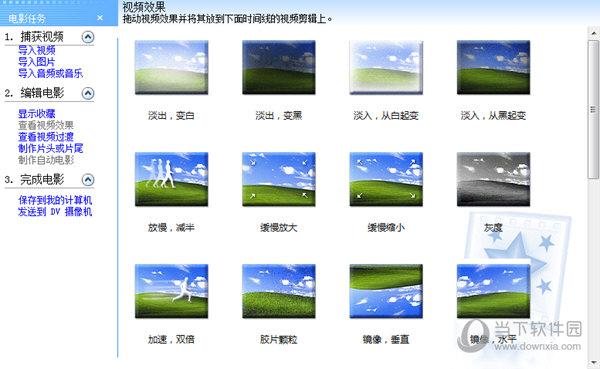
3、在线共享您的电影
在您的电影准备就绪之后,即可将其在社交网络和视频共享网站上在线共享。或传输到手机端上分享到朋友圈,让你的家人朋友们都能看到这个精彩视频
【怎么剪辑视频】
首先我们导入视频到素材库,然后将视频拖放到下方的视频栏中。
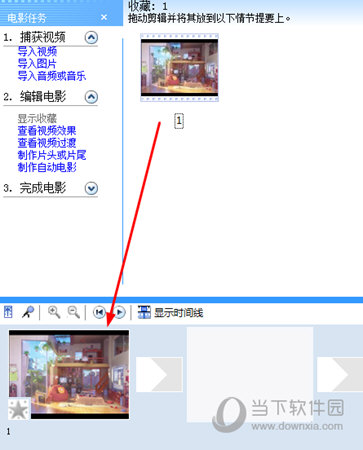
接着我们切换到时间线页面,在视频栏中拖动时间轴就可以剪辑视频了,从左往右拖是设置起始点,从右往左拖是设置终止点。
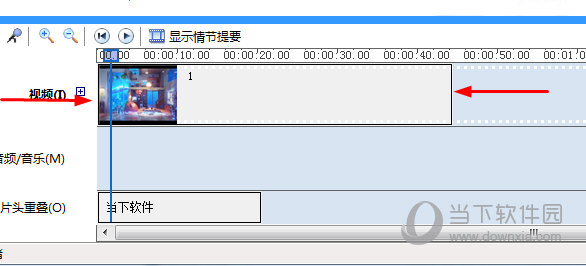
【怎么给视频加片头】
首先我们选择上方【编辑电影】里的【制作片头或片尾】,并选择在电影开头添加片头。
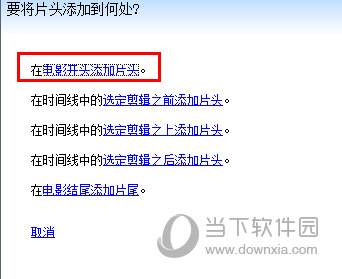
然后在输入片头文本,注意只能是文本,如果是其他效果则请导入视频添加。

输入文本后,可以更改片头动画效果,以及编辑文本字体以及颜色。
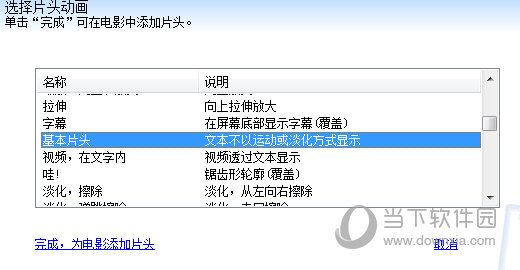
完成后点击为电影添加片头就能在视频的开头出现片头文本了。
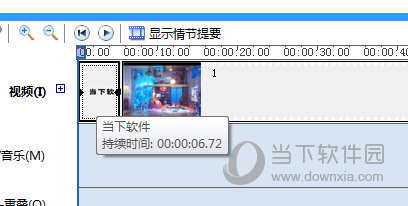
【如何添加字幕】
加字幕的方法跟添加片头相类似,我们首先按照上方添加片头字幕的方法,添加一行文本。
然后在时间轴上,将视频上的文本拖放到片头重叠一栏中,这样字幕就添加好了。

但是windows movie maker添加字幕有个最大的弊端就是添加后无法移动字幕,只能固定的居中或者左右显示。如果你想要获取更好的添加字幕效果,下面的这些视频剪辑软件可以了解下。
【怎么给视频加音乐】
同样的我们将音频先导入到素材中,然后切换到时间轴模式,将音频拖放到下方的音频音乐时间轴上即可,然后通过左右拖动来剪辑音频与视频的时间相同。

如果原视频有声音,那么可以在视频时间轴上右键,选择静音即可。
【怎么导出】
一切完成后我们直接点击上方第三步完成电影,选择保存我的计算机。
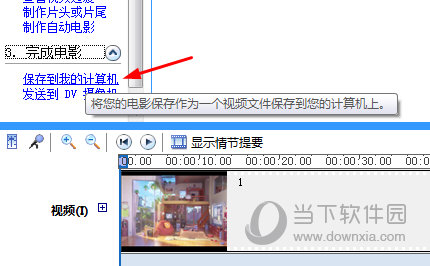
然后给你的视频取个名字,并设置保存位置,最后设置视频的质量,默认为最佳质量,如果你有别的需求,你可以选择高级设置进行设置,点击下一步就能渲染保存视频了。

【快捷键分享】
创建新项目:CTRL+N
打开现有项目:CTRL+O
保存项目:CTRL+S
另存项目:F12
保存电影:CTRL+P
捕获视频:CTRL+R
导入现有数字媒体文件:CTRL+I
撤消上一个操作:CTRL+Z
恢复上一个已撤消的操作:CTRL+Y
剪切:CTRL+X
复制:CTRL+C
粘贴:CTRL+V
删除:DELETE